- Kan ikke Google Disk koble til? Hvis det er tilfelle, kan det hende det er noe med din generelle forbindelse.
- Den første tingen å merke seg er at Windows brannmur kan blokkere programvaretilkoblinger. Som sådan kan det være mulig å løse G hvis du slår av denoogle Drive ingen tilkoblingsproblem.
- Hvis du har andre problemer med Google Disk, kan du gå til vår Google Disk-seksjonfor riktig løsning.
- Det er mange Google-produkter i dag, og vi skrev om dem alle. Så bokmerke vårGoogles feilsøkingsnav for nærmere referanse til eventuelle andre problemer.
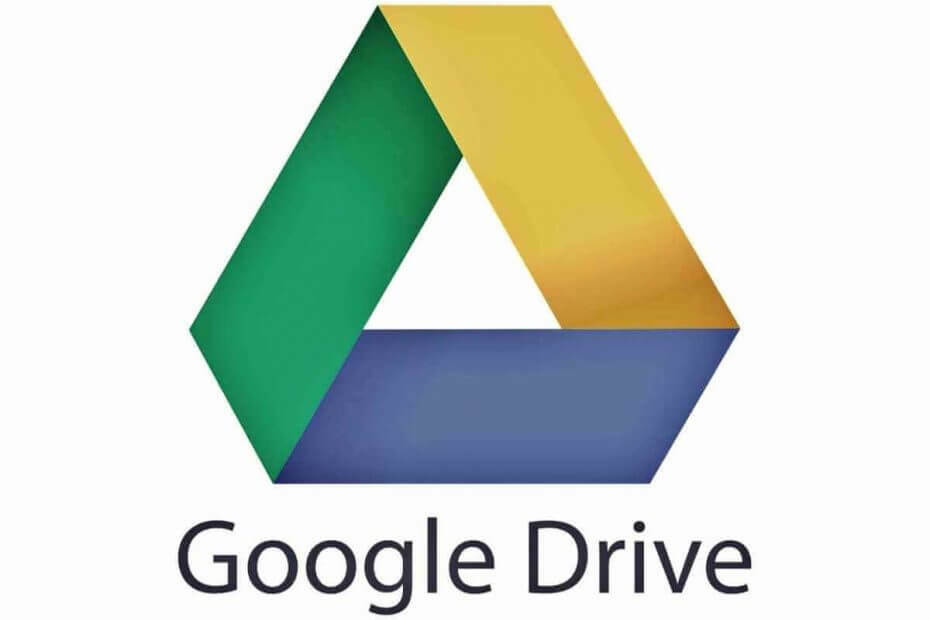
Denne programvaren reparerer vanlige datafeil, beskytter deg mot tap av filer, skadelig programvare, maskinvarefeil og optimaliserer PC-en for maksimal ytelse. Løs PC-problemer og fjern virus nå i tre enkle trinn:
- Last ned Restoro PC-reparasjonsverktøy som kommer med patenterte teknologier (patent tilgjengelig her).
- Klikk Start søk for å finne Windows-problemer som kan forårsake PC-problemer.
- Klikk Reparer alle for å fikse problemer som påvirker datamaskinens sikkerhet og ytelse
- Restoro er lastet ned av 0 lesere denne måneden.
Google Disk kan ikke koble til? Hvis det er tilfelle, kan det hende noe henger sammen med den generelle forbindelsen din.
Så sjekk det først med Windows Internett-tilkoblinger feilsøking.
Men hvis du er sikker på at den generelle tilkoblingen din er ok, er dette noen få mulige løsninger som kan gjøre det mulig for deg å koble deg til Google Disk app.
Hvordan kan jeg fikse meldingen Kan ikke koble til i Google Disk?
Google Drive har millioner av brukere over hele verden, men til tross for populariteten skylagring tjenesten har sine feil.
Når vi snakker om Google Drive og dets problemer, er det noen problemer som brukere rapporterte:
- Google Disk synkroniseres ikke Windows 10 - I følge brukere kan Google Drive noen ganger ikke synkronisere i Windows 10 i det hele tatt. Dette kan være et stort problem, men vi har allerede dekket dette problemet i detalj Google Disk synkroniseres ikke artikkel, så sjekk den ut for flere løsninger.
- Google Disk-synkroniseringsproblemer - Mange brukere rapporterte at synkroniseringsproblemer kan oppstå med Google Disk. Hvis det er tilfelle, må du kontrollere om antivirusprogrammet eller brannmuren ikke forstyrrer Google Drive.
- Google Backup og Sync kan ikke koble til - Dette problemet kan vises hvis du bruker Backup and Sync-applikasjonen på PC-en. For å løse problemet, må du fjerne alle applikasjoner som kan forstyrre Google Drive.
- Google Disk kan ikke koble seg kontinuerlig - Mange brukere rapporterte at denne feilmeldingen vises konstant på PC-en. Hvis det er tilfelle, start Google Drive på nytt og sjekk om det hjelper.
- Google Disk kan ikke koble til etter søvn, proxy - Noen ganger kan dette problemet oppstå hvis du bruker en proxy. Bare endre proxy-innstillingene dine i Google Disk og sjekk om det løser problemet ditt.
Løsning 1 - Slå av Windows-brannmuren
Den første tingen å merke seg er at Windows brannmur kan blokkere programvaretilkoblinger. Som sådan kan det være mulig å løse G hvis du slår av denoogle Drive ingen tilkoblingsproblem. Slik kan du slå av brannmuren:
- Skriv inn 'brannmur' i Cortana søkefelt. Nå bør du velge Windows Defender-brannmur for å åpne brannmuralternativer og innstillinger.
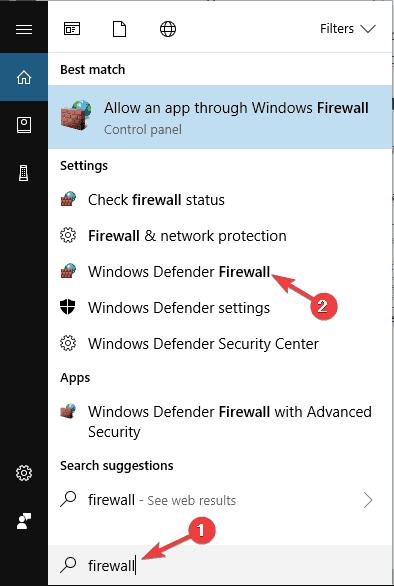
- Klikk Slå Windows-brannmur på eller av for å åpne alternativene som vises rett nedenfor.
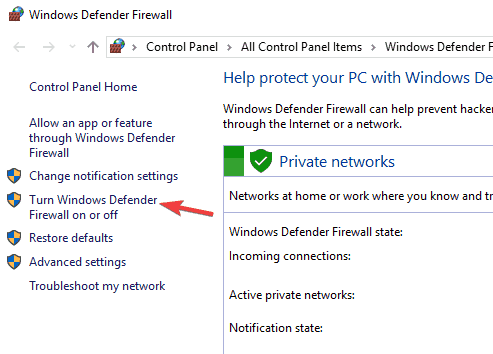
- Klikk nå begge Slå av Windows-brannmur alternativene der og trykk OK.
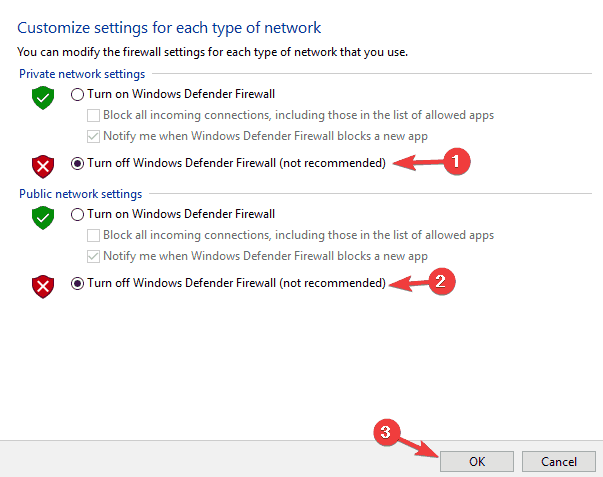
De fleste brukere vet ikke hva de skal gjøre når Windows-søkeboksen mangler. Lesedenne artikkelen for å lære hvordan du kan få det tilbake i bare et par trinn.
Vil du sjekke om brannmuren din blokkerer visse porter? Følg de enkle trinnene i denne veiledningen for å finne ut.
Løsning 2 - Sjekk at antivirusprogramvaren ikke blokkerer Google Drive
Det kan være tilfelle at antivirusprogramvare blokkerer tilkoblingen til Google Drive.
Som sådan er det verdt å sjekke innstillingene for antivirusprogrammer. Siden innstillingene varierer veldig for hvert verktøy, kan ingen spesifikke instruksjoner gis for dette.
Du bør imidlertid søke etter noen brannmuralternativer i antivirusprogramvaren som kan gjøre det mulig for deg å oppheve blokkering av programmer.
Alternativt kan du avinstallere antivirusverktøyene dine via programmer og funksjoner.
Hvis du deretter kan koble til Google Drive, vil det være tydelig nok at antivirusprogramvaren blokkerte forbindelsen på en eller annen måte.
Ifølge brukere kan antivirusverktøy som McAfee og Avast føre til dette problemet, så sørg for å fjerne dem.
For Norton-brukerne har vi en dedikert guide om hvordan du fjerner den helt fra PCen. Det er en lignende guide også for McAffe-brukere.
Hvis du bruker en antivirusløsning og vil fjerne den helt fra PCen, må du sjekke ut denne fantastiske listen med den beste avinstallasjonsprogramvaren du kan bruke akkurat nå.
Hvis du løser problemet med å fjerne antivirusprogramvaren, må du bytte til annen antivirusprogramvare.
Det er mange gode antivirusverktøy tilgjengelig, men hvis du vil ha den beste beskyttelsen, bør du vurdere Bitdefender.
Det er verdt å nevne at det er en rask løsning som kan løse dette problemet for ESET-brukere.
For å løse problemet, bare åpne ESET-innstillinger og aktiver HIPS (vertsinnbruddsforebyggende system).
Etter å ha gjort det, bør Google Drive begynne å jobbe igjen.
Ønsker du å endre antivirusprogrammet ditt med et bedre? Her er en liste med toppvalgene våre.
Løsning 3 - Fjern e-Rewards Notify-programvaren
Har du installert e-Rewards Notify-programvaren? I så fall bør du fjerne programvaren fra Windows.
Dette programmet er kjent for å koble fra Google Drive ettersom det automatisk konfigurerer nettverket ditt til å bruke en proxy. Google Drive fungerer ikke med en godkjent proxy.
Vær oppmerksom på at e-Rewards også lager tre nye Windows-tjenester som du kan slå av ved å legge inn ‘tjenester’ i Cortana-søkeboksen og klikke på Tjenester.
Søk etter e-belønningstjenestene i vinduet som vises rett nedenfor, høyreklikk på tjenestene og velg Eiendommer og trykk deretter på Stoppe knappene.
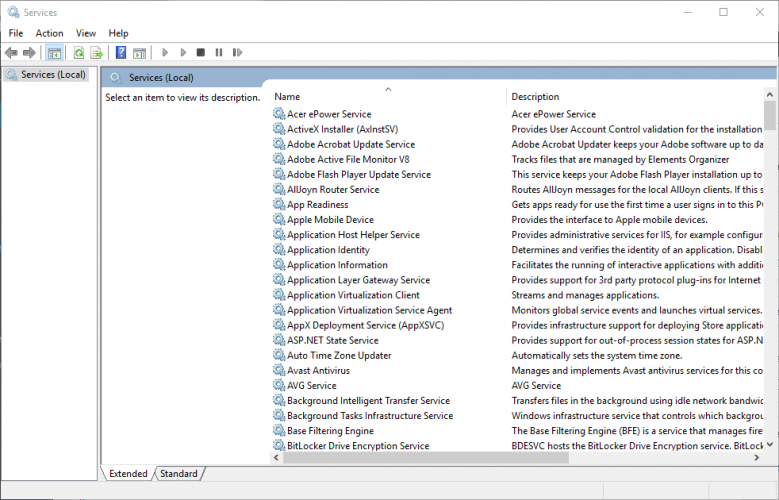
Hvis en bestemt programvare forstyrrer Google Drive, er den beste måten å løse problemet på å fjerne den. Det er mange måter å gjøre det på, men det beste er å bruke avinstallasjonsprogramvare.
Hvis du ikke er kjent, er avinstallasjonsprogramvaren et spesielt program designet for å fjerne andre programmer fra PCen.
I tillegg til å fjerne de ønskede applikasjonene, fjerner dette verktøyet også alle filer og registeroppføringer som er tilknyttet det.
Kjør en systemskanning for å oppdage potensielle feil

Last ned Restoro
PC-reparasjonsverktøy

Klikk Start søk for å finne Windows-problemer.

Klikk Reparer alle for å løse problemer med patenterte teknologier.
Kjør en PC-skanning med Restoro reparasjonsverktøy for å finne feil som forårsaker sikkerhetsproblemer og forsinkelser. Etter at skanningen er fullført, erstatter reparasjonsprosessen skadede filer med nye Windows-filer og komponenter.
Dette vil sikre at det problematiske programmet fjernes fullstendig og forhindre at gjenværende filer forstyrrer PC-en din.
Hvis du leter etter en vare avinstalleringsprogram, den beste er Revo avinstalleringsprogram, så husk å prøve det.
Hvis du vil lære å fjerne programvarerester, kan du sjekke ut denne artikkelen og finne ut hvordan du kan gjøre det.
Løsning 4 - Start Google Disk Sync på nytt
Noen ganger er den enkleste løsningen den beste, og mange brukere rapporterte at de løste Kan ikke koble til bare ved å starte på nytt Google Disk.
For å gjøre det, trenger du bare å følge disse enkle trinnene:
Husk at dette bare er en løsning, så du må gjenta det til du finner en permanent løsning.
- Å starte Google Disk på nytt kan være en enkel løsning for tilkoblingsfeil. Først bør du høyreklikke på Google Disk-ikonet i systemstatusfeltet.
- Klikk deretter på Mer knapp med tre vertikale prikker.
- Deretter bør du velge Avslutt Google Disk alternativet på hurtigmenyen.
- Åpne nå Google Drive-appen igjen.
Løsning 5 - Opprett en ny administratorkonto
Ifølge brukere kan dette problemet noen ganger skyldes brukerkontoen din.
Hvis din brukerkontoen er ødelagt eller ikke konfigurert riktig, vil du møte Kan ikke koble til melding i Google Disk.
Du kan imidlertid enkelt fikse det ved å opprette en ny brukerkonto. For å gjøre det, følg bare disse trinnene:
- trykk Windows Key + I å åpne Innstillinger-appen.
- Når Innstillinger-appen åpner, naviger til Kontoer seksjon.
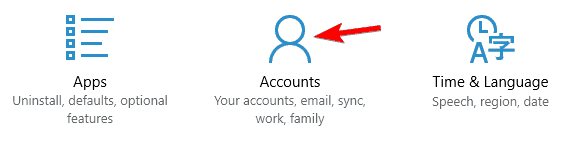
- Navigere til Familie og andre mennesker delen i menyen til venstre. Klikk på i høyre rute Legg til noen andre til denne PC-en.
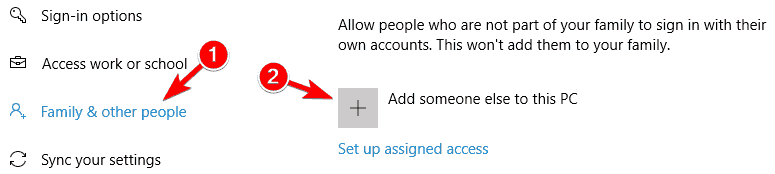
- Å velge Jeg har ikke denne personens påloggingsinformasjon.
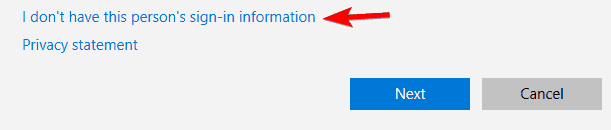
- Velg nå Legg til en bruker uten en Microsoft-konto.
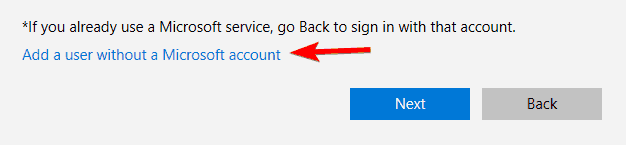
- Skriv inn ønsket brukernavn og passord og klikk Neste.
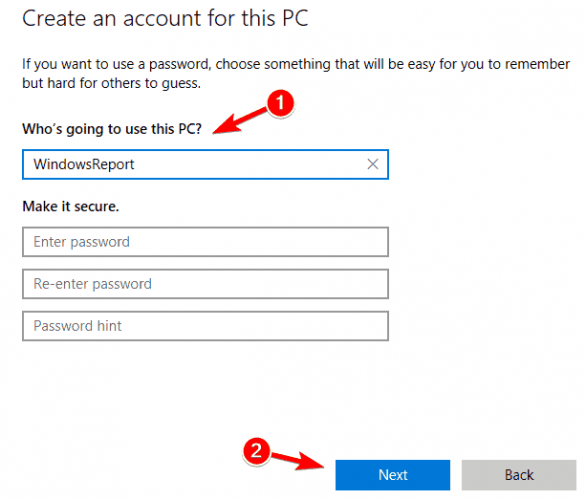
Hvis du har problemer med å åpne Setting-appen, kan du ta en titt på dendenne artikkelen for å løse problemet.
Windows lar deg ikke legge til en ny brukerkonto? Følg noen enkle trinn og opprett eller legg til hvor mange kontoer du vil ha!
Etter at du har opprettet en ny konto, må du endre den til administrasjonskontoen. For å gjøre det, følg bare disse trinnene:
- Gå til Innstillinger-appen Kontoer> Familie og annet mennesker. Finn nå den nye kontoen i Andre folk seksjon. Velg kontoen og klikk Endre kontotype.
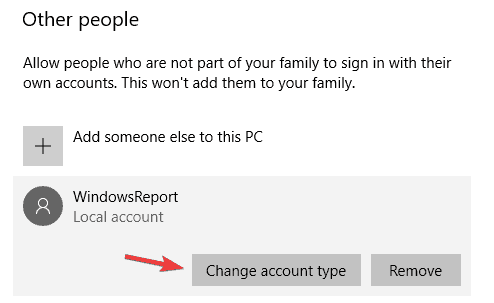
- Endring Kontotype til Administrator og klikk OK for å lagre endringene.
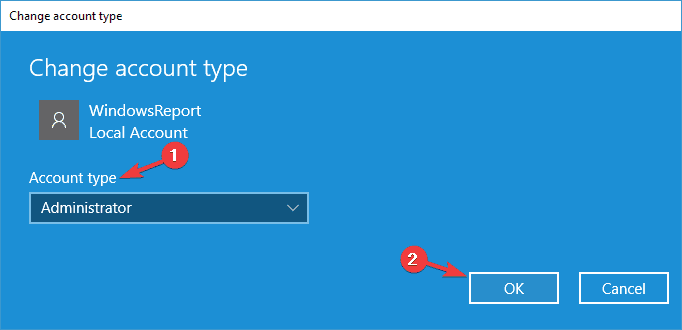
Etter å ha gjort det, bytt til den nye kontoen og sjekk om problemet med Google Drive fortsatt vedvarer. Husk at du kanskje må installere Google Disk på nytt på den nye kontoen.
Lær alt det er å vite om administratorkontoen og hvordan du kan aktivere / deaktivere den akkurat her!
Løsning 6 - Kjør feilsøkingsprogrammet for Windows-programkompatibilitet
Programkompatibilitets feilsøkingsprogrammet er en av feilsøkingsprogrammene som er inkludert i Windows.
Dette kan være nyttig for å fikse programvare som ikke fungerer, som det er tilfellet med tilkoblingsfeilen til Google Drive.
Så det kan hjelpe med å fikse Google Drive, og dette er hvordan du kan kjøre feilsøkingsprogrammet.
- Åpen Kontrollpanel og naviger til Feilsøking.
- Nå kan du klikke Kjør programmer laget for tidligere versjoner av Windows for å åpne vinduet rett under.
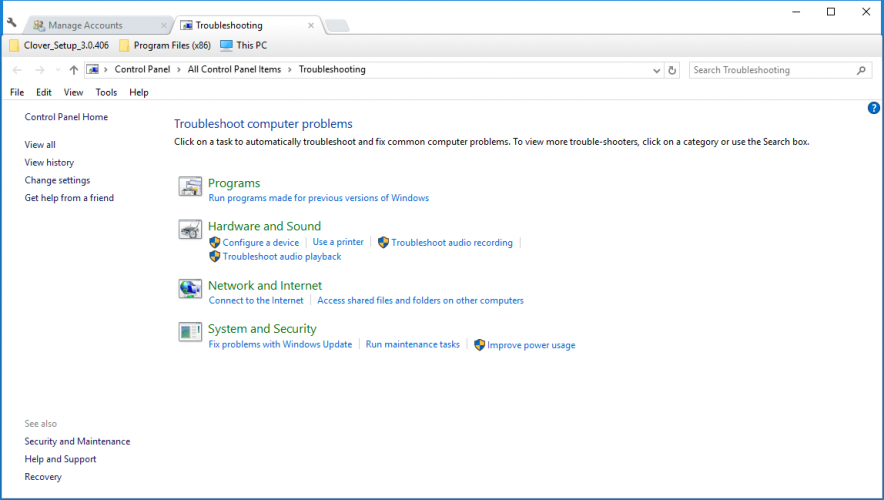
- Klikk Avansert og velg Kjør som administrator avkrysningsruten.
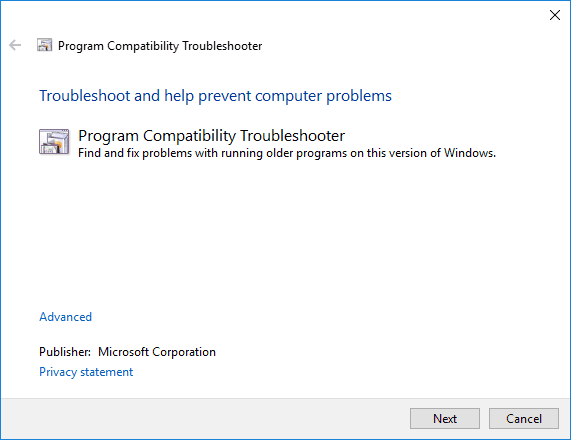
- Trykk nå på Neste for å velge et program du vil fikse. Deretter kan du velge Google Drive fra en liste over programmer.
- Klikk Neste igjen for å starte skanningen. Feilsøkingsprogrammet kan da vise deg en liste over problemer med Google Drive den kan løse for deg.
Du kan ikke åpne Kontrollpanel? Se på dette trinnvis guide for å finne en løsning.
Hvis feilsøkingsprogrammet stopper før du fullfører prosessen, kan du fikse det ved hjelp av denne komplette guiden.
Løsning 7 - Endre proxy-innstillinger
Ifølge brukere kan noen ganger proxy-innstillinger forstyrre Google Drive og forårsake Kan ikke koble til meldingen skal vises.
Tilsynelatende har Google Drive noen problemer med proxy-innstillinger, og hvis du har problemer med Google Drive, må du slå av Oppdag proxy-innstillinger automatisk.
Når du har slått av dette alternativet, aktiverer du Direkte tilkobling og problemet ditt bør løses fullstendig.
Løsning 8 - Installer Google Drive-appen på nytt
Hvis du har problemer med Google Disk, kan du vurdere å installere på nytt.
Noen ganger kan installasjonen bli ødelagt, og det kan føre til at dette og andre Google Drive-problemer oppstår.
Hvis installasjonen din er ødelagt, kan du løse problemet ved å fjerne Google Drive fra PCen.
For å sikre at Google Drive blir fjernet helt, anbefaler vi deg å bruke en av avinstallasjonsprogrammene vi nevnte i en av våre tidligere løsninger.
Nå må du bare installere Google Disk igjen, og problemet ditt skal løses.
Husk at du må installere den nyeste versjonen av Google Drive hvis du vil unngå dette og lignende problemer i fremtiden.
Dette er noen sannsynlige feilrettinger for tilkoblingsfeil på Google Drive, så prøv gjerne alle og gi oss beskjed hvis de fungerer for deg.
Hvis du har andre forslag eller spørsmål, kan du legge dem igjen i kommentarfeltet nedenfor.
- Hvorfor fungerer ikke Google Sync?
- Hva er den beste sky-synkroniseringen?
Noen av de beste filsynkroniseringsverktøyene er SyncBack, Easy2Sync og FreeFileSync. Se vår komplette liste med beste filsynkroniseringsverktøy for Windows 10.
 Har du fortsatt problemer?Løs dem med dette verktøyet:
Har du fortsatt problemer?Løs dem med dette verktøyet:
- Last ned dette PC-reparasjonsverktøyet rangert bra på TrustPilot.com (nedlastingen starter på denne siden).
- Klikk Start søk for å finne Windows-problemer som kan forårsake PC-problemer.
- Klikk Reparer alle for å løse problemer med patenterte teknologier (Eksklusiv rabatt for våre lesere).
Restoro er lastet ned av 0 lesere denne måneden.
ofte stilte spørsmål
Kontroller først Internett-tilkoblingen din. Mangelen på Internett-tilkobling er den vanlige årsaken til dette problemet. Hvis det ikke er tilfelle, kan du prøve å slå av brannmuren midlertidig og deaktivere antivirusprogramvaren. De blokkerer kanskje forbindelsen.
Åpne Innstillinger og trykk på Google under Synkroniser. Du kan nå deaktivere og aktivere synkroniseringsapp eller tjenestemessig. Bare trykk på tjenesten som forårsaker synkroniseringsfeilen, vent noen sekunder for å la den tre i kraft, og prøv å aktivere synkronisering på nytt.
Klikk på Start-knappen i Windows og finn Google Drive File Stream eller Drive File Stream-programmer. Klikk på den og vent i 20 sekunder. Google Drive File Stream lastes inn på nytt, og du bør få tilgang til filene dine igjen.
![Slik skanner du Google Drive for virus [beste metoder]](/f/86f6947b9276c503763266cebbd1513f.jpg?width=300&height=460)

